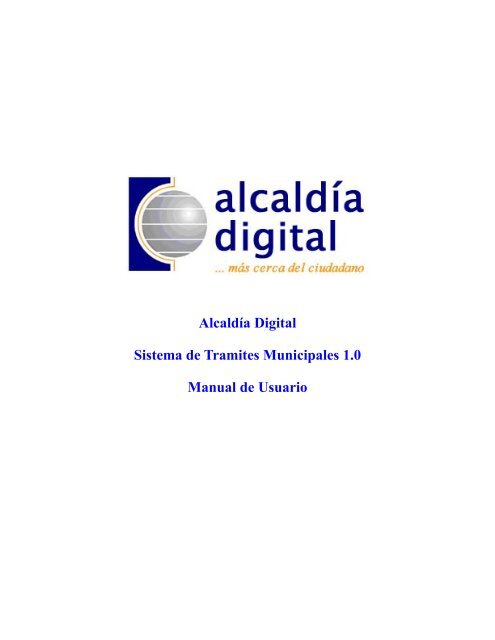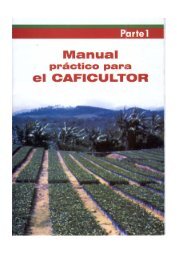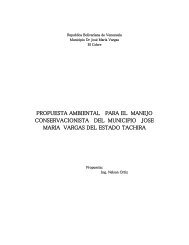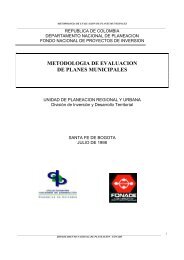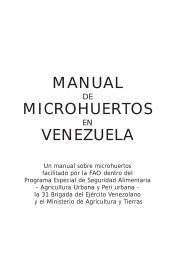Manual Alcaldia Digital
Manual Alcaldia Digital
Manual Alcaldia Digital
Create successful ePaper yourself
Turn your PDF publications into a flip-book with our unique Google optimized e-Paper software.
Alcaldía <strong>Digital</strong><br />
Sistema de Tramites Municipales 1.0<br />
<strong>Manual</strong> de Usuario
CONSIDERACIONES GENERALES<br />
TABLAS BASICAS<br />
VARIABLES URBANAS<br />
PERMISO DE CONSTRUCCION<br />
USO CONFORME<br />
PERMISO DE HABITABILIDAD<br />
GLOSARIO<br />
INDICE
CONSIDERACIONES GENERALES<br />
El Sistema de Tramites Municipales 1.0 es un software diseñado como herramienta de apoyo<br />
para el control de los procedimientos básicos que se ejecutan en los ayuntamientos municipales por la<br />
naturaleza de sus funciones. Este desarrollo fue ejecutado bajo las premisas y enmarcado en el<br />
Programa de Alcaldía <strong>Digital</strong> (http://www.alcaldias.gov.ve/portal-alcaldias/portal.html), que lleva a<br />
cabo FUNDACITE Falcón, como representante en la zona del MCT, el cual entre sus objetivos<br />
contempla: Desarrollar las aplicaciones de trámites on line para facilitar la gestión de las alcaldías y<br />
ofrecer un mejor servicio al ciudadano.<br />
Requerimientos:<br />
– Un PC (PIII o superior, 128 MB RAM mínimo)<br />
– Impresora<br />
– Plataforma Windows o Linux<br />
– Navegador de Internet (Mozilla-firefox, IE, Opera, etc..), con plugin Java.<br />
– Conexión a Internet (Banda Ancha o Dial-Up)<br />
– Clave de Acceso al Sistema.<br />
Cabe señalar que lo requerimientos antes descritos serán cubiertos como componente del Programa<br />
Alcaldía <strong>Digital</strong> según sus directrices.<br />
En que consistes la aplicación y como Funciona?:<br />
La aplicación fue Desarrollada por la Unidad de Informática y Telemática de FUNDCITE – FALCON,<br />
bajo la modalidad de Software Libre, su código fuente (programación) esta estructurado en PHP y la<br />
información esta almacenada en una Base de Datos MySql Server. El alojamiento de la misma esta en<br />
un servidor perteneciente a la fundación, el cual opera bajo ambiente Linux Red Hat 9.3.<br />
Como dicha aplicación es totalmente web o gráfica, no requiere ninguna instalación física en los<br />
equipos de las Alcaldías que requiera su implementación, su acceso y utilización están únicamente<br />
supeditada a una conexión a Internet para poder acceder al Site de FUNDACITE, desde donde se<br />
ejecutara la misma a través de la dirección siguiente: http://www.funflc.org.ve/nombredelaalcaldia/<br />
Como pantalla inicial de la aplicación esta la autorización para acceder al sistema según sea el<br />
privilegio de cada usuario, para lo cual hay que suministrar el nombre de usuario (login) y la contraseña<br />
de acceso (password), como a continuación se observa:
Una de las características de esta aplicación es su flexibilidad en los parámetros a utilizar, o sea que<br />
permite adecuarla a los procedimientos de cada Alcaldía para lo cual se diseño de forma que se puedan<br />
configurar y adecuar los parámetros que se requieren para cada proceso dependiendo de las necesidades<br />
particulares de cada ayuntamiento.<br />
Quienes Pueden Utilizar la aplicación?:<br />
Todas Aquellas Alcaldías del Estado Falcón que manifiesten su interés en aplicarla en su Gestión,<br />
previa solicitud formal ante FUNDACITE- Falcón y la debida capacitación del personal en cuanto a la<br />
configuración y operación de la misma.
TABLAS BASICAS<br />
Este modulo de la aplicación es de suma importancia, ya que en el se deberá establecer desde un inicio<br />
la información para adecuarla a los procedimientos de cada Alcaldía en particular. Este Modulo<br />
contiene siete (07) opciones como se observa a continuación:<br />
TRAMITES<br />
TRAMITES<br />
RECAUDOS<br />
DESTINOS CONSTRUCION<br />
USUARIOS<br />
SECTORES<br />
REPORTES DEL SISTEMA<br />
INFORMACION DE LA ALCALDIA<br />
En esta opción se deben cargar información sobre los tramites que se ejecutaran a través de la<br />
aplicación como por ejemplo: Permisos de Construcción, Patentes de Industria y Comercio, Permisos<br />
de habitabilidad, etc.. Se debe suministrar la información que deberá llevar como membrete y estilo de<br />
la solicitud del tramite para que la misma sea un estándar aplicable a todo los oficios de solicitud.<br />
Posee a su vez dos opciones:<br />
Nuevo Tramite, en la que se incluyen los<br />
tramites con su respectiva información.<br />
Tramite: Nombre que identifica al<br />
Tramite.<br />
Membrete: Encabezado que debe llevar la<br />
solicitud del tramite.<br />
Nota: Cualquier información de<br />
relevancia que deba contener la solicitud.<br />
Escoja Guardar o Borrar el formulario dado el<br />
caso que necesite.
Editar/Eliminar Tramites, que permite modificar la información de cada tramite, así como borrarlo de<br />
la base de datos.<br />
RECAUDOS<br />
Esta opción esta dedicada a la inclusión, modificación y eliminación de los recaudos necesarios para<br />
procesar cada tramite, como por ejemplo: Cédula de Identidad, Títulos de Propiedades, etc..., por lo que<br />
cada Tramite tiene asociados unos recaudos que deben declararse.<br />
Posee dos opciones:<br />
Agregar Recaudo a Tramite:<br />
En esta sección se presentara el<br />
recuadro que se observa al lado,<br />
donde se establece un campo de<br />
selección Tramite, el cual contiene<br />
los tramites que han sido<br />
registrados en la aplicación y el<br />
campo de texto denominado<br />
Recaudo en el que se debe colocar<br />
el nombre exacto del recaudo que<br />
se va asociar al tramite<br />
seleccionado.<br />
Editar/Eliminar Recaudos: En esta<br />
opción se presenta una lista de<br />
selección en la que se debe escoger el<br />
Tramite del cual se va a permitir<br />
modificar la información de los<br />
recaudos o en su defecto borrarlo de la<br />
base de datos.
DESTINOS CONSTRUCCION<br />
Esta opción esta dedicada a la inclusión, modificación y eliminación de los tipos de edificaciones que<br />
se pueden ejecutar en los municipio y para los cuales se requieren los tramites, como por ejemplo:<br />
Vivienda Unifamiliar, Centro Comercial, Galpón, Local comercial, etc..<br />
Las opciones presentes en esta sección son:<br />
Agregar Destino de Construcción, en la que se deben introducir los nombres de los modelos de<br />
edificaciones.<br />
Editar/Eliminar Destinos, que permite modificar la información de cada destino, así como borrarlo de<br />
la base de datos.<br />
USUARIOS<br />
A esta opción solo pueden tener acceso los usuarios con la categoría de Administradores, ya que en ella<br />
se permite incluir, modificar y eliminar los usuarios que utilizaran el sistema.<br />
En la sección Nuevo Usuario,<br />
se incluyen los datos de Login<br />
o nombre de acceso,<br />
Contraseña, Nombre y<br />
Apellido del usuario a crear,<br />
así como se le da categoría en<br />
la opción de selección Tipo de<br />
Usuarios. Hay dos Tipos de<br />
Usuarios: Administrador,<br />
puede ejecutar todas las<br />
opciones dentro de la<br />
aplicación, y Usuario del<br />
Sistema, que tendrá acceso<br />
solo aquellas secciones<br />
necesarias para la ejecución de<br />
los procesos de la Alcaldía.<br />
Por cada Ayuntamiento existirá<br />
un Administrador que sera el encargado de generar los usuarios del sistema, así como el mantenimiento<br />
interno de la aplicación.
En la sección Lista de Usuarios,<br />
se presenta un recuadro con<br />
todos los usuarios del sistema<br />
permitiendo su eliminación del<br />
mismo.<br />
SECTORES<br />
Esta opción permite establecer condiciones y especificaciones que identifiquen los diferentes sectores o<br />
áreas delimitadas dentro de cada Municipio, esto con la finalidad de darles tratamientos y estipularles<br />
tributos dependiendo las zonas y usos asignados. Permite incluir, modificar y eliminar los sectores que<br />
utilizaran para cada tramite del sistema.<br />
Nuevo Sector: presenta un<br />
formulario en el cual se recavan<br />
la información referente al área<br />
que deseamos definir y sus<br />
distintos factores como se<br />
nombran a continuación:<br />
01.- Uso Permitido<br />
02.- Retiro de la Edificación<br />
03.- Derecho de Vías<br />
04.- Densidad máx. Permitida<br />
05.- Porcentaje de Ubicación<br />
06.- Porcentaje de Construcción<br />
07.- Altura máxima Permitida<br />
08.- Estacionamiento<br />
09.- Área Verde<br />
10.- Área máxima de Parcela<br />
11.- Frente Máximo<br />
12.- Índice Ocupacional<br />
13.- Especificaciones Complementarias<br />
Ver/Editar Uso de Sector: Se pueden editar los<br />
factores de cada sector, seleccionándolo de la lista que<br />
se presenta. Una vez actualizado o modificado el factor<br />
requerido se debe presionar el botón editar para<br />
proceder a guardar la nueva información
REPORTES DEL SISTEMA.<br />
En esta opción se presentan los reportes de cada uno de los cuatro (04) tramites que maneja la<br />
aplicación. Para cada uno de los tramites existe un reporte con las siguientes condiciones: Solicitudes<br />
que han sido Tramitadas, Solicitudes donde se ha Cancelado el Impuesto y están en espera, Solicitudes<br />
Enviadas y Solicitudes que se están Procesando.<br />
A través de esta opción se pueden ejercer acciones sobre los tramites que permitan modificar su estado<br />
en el proceso de su obtención, como lo mostramos a continuación:<br />
Para documentos estén en condiciones de:<br />
Solicitudes que han sido Tramitadas y<br />
Solicitudes donde ha sido Cancelado el<br />
Impuesto, pulsando el botón Ver, se puede<br />
acceder a la pantalla donde luego podemos<br />
Autorizar su Salida. Cuando se autoriza su<br />
salida se presenta el modelo de<br />
comunicación establecido para el tramite,<br />
el cual se debe imprimir para el solicitante.<br />
Para documentos estén en condiciones de:<br />
Solicitudes que han sido Enviadas y<br />
Solicitudes que se están Procesando,<br />
pulsando el botón Ver, se puede acceder a la<br />
pantalla donde luego podemos Establecerle<br />
un Estatus. Los estatus posibles para este<br />
caso son : Procesando o Tramitado.
INFORMACION DE LA ALCALDIA<br />
A esta opción se accede previa introducción de clave autorizada (Administradores) y en ella se<br />
establece toda la información de la Alcaldía, como por ejemplo: Nombre, Estado, Municipio, etc.<br />
.- Estado<br />
.- Municipio<br />
.- Dirección<br />
.- Oficina<br />
.- Logo<br />
.- Nombre del Administrador<br />
.- Apellido<br />
.- Firma y Sello<br />
El Logo se refiere al emblema de la Institución el cual deberá ser cargado en un archivo tipo<br />
imagen (jpg, gif, png, etc.) para ser utilizado en los formatos de los tramites.<br />
Firma y sello se refiere a la firma de la persona autorizada para aprobar los tramites por parte de la<br />
alcaldía, así como el sello de la oficina que aprueba, que al igual que el logo debe ser cargado a<br />
través de un archivo tipo imagen (jpg, gif, png, etc.) para ser colocado al final de los formatos de<br />
tramites.
VARIABLES URBANAS<br />
En este modulo de la aplicación se procesara el tramite municipal de variables urbanas correspondiente<br />
a los lotes o terrenos ubicados en cada municipio en particular. Este Modulo contiene seis (06) opciones<br />
como se observa a continuación:<br />
NUEVA VARIABLE URBANA<br />
MODIFICAR ESTATUS DE VARIABLE<br />
URBANA<br />
VISTA DE USUARIO<br />
AUTORIZAR SALIDA DE CONSTANCIA<br />
EDITAR/ELIMINAR VARIABLE<br />
BUSQUEDA POR<br />
NUEVA VARIABLE URBANA<br />
Esta opción consta de un formulario donde se debe cargar la información sobre las nuevas solicitudes<br />
de tramites de variables urbanas para terrenos en los municipios. En ella se deben especificar datos para<br />
las tres secciones como:<br />
Datos del Terreno<br />
Ubicación del Terreno<br />
Destino de la Obra<br />
Ciudad<br />
Parroquia<br />
Características de la Obra<br />
Área (m 2 )<br />
Frentes (mts)<br />
Fondos (mts)<br />
Datos del Solicitante<br />
Propietario/Razón Social<br />
C.I./RIF<br />
Nombre y Apellido<br />
Dirección de Habitación<br />
C.I.<br />
C.I.V.<br />
Teléfono<br />
Correo Electrónico Nota: Los Campos con * son obligatorios.
MODIFICAR ESTATUS DE VARIABLE URBANA<br />
Al elegir esta opción se nos presenta un cuadro de texto en el que debemos incluir el numero de<br />
solicitud a la cual requerimos cambiar su estatus.<br />
El estatus de las solicitudes podrá cambiarse de<br />
Procesando a Tramitado y cuando aparezcan como<br />
Autorizada u Enviado solo nos permitirá imprimir el<br />
documento.<br />
VISTA DE USUARIO<br />
En esta opción se presenta un reporte por pantalla del<br />
estatus de la solicitud de tramite realizada por los<br />
usuarios. Se debe proporcionar el número de solicitud<br />
y la C.I./RIF para acceder a ella.<br />
El usuario podrá imprimir el reporte de<br />
su solicitud.
AUTORIZAR SALIDA DE CONSTANCIA<br />
En esta opción la persona encargada de autorizar las solicitudes de tramites para su salida tiene la<br />
opción de hacerlo. Al ejecutar esta opción aparecerán listadas en pantalla todas las solicitudes de<br />
tramites que presenten el estatus Tramitada.<br />
Una vez seleccionado el botón de Autorizar Salida la solicitud desaparecerá de esta lista y se podrá<br />
ubicar en la opción de buscar por para su impresión y envío.<br />
EDITAR/ELIMINAR VARIABLE<br />
A esta opción tienen acceso los usuarios autorizados a modificar la información de las solicitudes de<br />
variables urbanas, por algún motivo de omisión o actualización. También permite la eliminación de las<br />
solicitudes si fuese el caso por no procedencia. Al ejecutarla aparecerá un listado con todas las<br />
solicitudes realizadas, independientemente de su estatus.<br />
Como se observa de lado de cada solicitud se<br />
presenta dos botones, dependiendo la acción que se<br />
desea. Si se presiona Editar nos presenta un<br />
formulario en el cual se nos permite modificar<br />
todos los campos de la solicitud, ejecutando luego<br />
de su corrección la opción Enviar Tramite para<br />
confirmar los cambios hechos.<br />
Si elegimos el botón Eliminar simplemente nos<br />
borrara la solicitud de la base de datos.
BUSCAR POR<br />
Esta opción tienen la función de permitirnos las búsqueda de las solicitudes a partir de varios criterios,<br />
a modo de consulta e impresión de la misma. Consta de seis (06) criterios como a continuación<br />
mostramos:<br />
Estatus, nos permite seleccionar de una lista el estatus que<br />
deseamos filtrar.<br />
Año, nos permite seleccionar de una lista el año<br />
que deseamos filtrar.<br />
Año/Estatus, es una combinación de los dos primeros criterios.<br />
Intervalo de Fecha, nos permite filtrar las solicitudes escogiendo una rango de fecha (inicial<br />
y/o final).<br />
Cédula, nos permite filtrar la(s) solicitud(es) por Cédula de identidad del tramitantes.<br />
Listado Completo, Lista todas las solicitudes sin aplicar distinciones.
PERMISOS DE CONSTRUCCION<br />
Este modulo de la aplicación esta dedicado a procesar los tramites de permisos de construcción en los<br />
terrenos ubicados en cada municipio. Este Modulo contiene siete (07) opciones como se observa a<br />
continuación:<br />
NUEVO PERMISO DE COSNTRUCCION<br />
VISTA DE USUARIO<br />
MODIFICAR ESTATUS DE PERMISO DE<br />
CONSTRUCCION<br />
TRIBUTOS<br />
AUTORIZAR SALIDA DE PERMISO DE<br />
COSNTRUCCION<br />
EDITAR/ELIMINAR PERMISOS<br />
BUSQUEDA POR<br />
NUEVO PERMISO DE COSNTRUCCION<br />
Esta opción consta de un formulario donde se debe cargar la información sobre las nuevas solicitudes<br />
de tramites para permisos de construcción en los municipios. En ella se deben especificar datos para las<br />
tres secciones como:<br />
Datos del Generales<br />
Descripción de la<br />
Construcción<br />
Ubicación<br />
Municipio<br />
Estado<br />
Nombre del Propietario<br />
Cédula<br />
Especificaciones de la Obra<br />
Dirección<br />
Teléfono<br />
E-mail<br />
Maestro de la Obra<br />
Dirección<br />
Ingeniero Responsable del<br />
Proyecto.<br />
Cédula
CIV Nº de Pisos<br />
Teléfono Costo Aproximado de la Obra<br />
Nombre del Constructor Destino de la Obra<br />
Dirección Fecha y Nº de Solvencia Municipal<br />
Teléfono Material que se empleara en Pisos<br />
Costo del Terreno (Bs.) Material que se empleara en Techos<br />
Área del Lote (M 2 ) Consulta Preliminar Nº.<br />
Área de Construcción (M 2 )<br />
Solicitud de Ingeniero Responsable de la Obra<br />
Es la Solicitud Formal emitida para ser avalada por el Ingeniero Responsable.<br />
Nota: Los Campos con * son obligatorios.<br />
VISTA DE USUARIO<br />
En esta opción se presenta un reporte por pantalla del<br />
estatus de la solicitud de tramite realizada por los<br />
usuarios. Se debe proporcionar el número de solicitud y<br />
la C.I./RIF para acceder a ella.<br />
El usuario podrá imprimir el reporte de<br />
su solicitud.<br />
MODIFICAR ESTATUS DE PERMISO DE CONSTRUCCION<br />
Al elegir esta opción se nos presenta un cuadro de texto en el<br />
que debemos incluir el numero de solicitud a la cual<br />
requerimos cambiar su estatus.
El estatus de las solicitudes podrá cambiarse<br />
de Procesando a Tramitado y cuando<br />
aparezcan como Autorizada u Enviado solo<br />
nos permitirá imprimir el documento.<br />
TRIBUTOS<br />
En esta opción se establecen los cálculos de impuestos que deben cancelar los solicitantes del tramite<br />
Permiso de Construcción. Esta a su vez posee tres (03) opciones que mencionamos a continuación:<br />
Tasa Impositiva<br />
Incluir Porcentaje de Cálculo<br />
Calculo de Impuesto<br />
Tasa Impositiva: En este<br />
aparte se crean los<br />
conceptos a imponer o a<br />
tributar, a los cuales se les<br />
declara el monto en<br />
Bolívares (Bs.) que le<br />
corresponde. Permite<br />
Editar y Eliminar<br />
conceptos existentes.<br />
Incluir Porcentaje de<br />
Cálculo: En este aparte se<br />
introducen y modifican los<br />
porcentajes que se deben<br />
aplicar para el calculo de los<br />
tributos de cada concepto.
Calculo de Impuesto: En este aparte<br />
se realizan los cálculos de tributos y se<br />
asignan a las solicitudes que presenten<br />
el estatus de Tramitado.<br />
Al presionar el botón de Asignar<br />
Impuestos nos aparece un recuadro,<br />
en el que nos permitirá elegir el tipo<br />
de tributo a asignar.<br />
Al seleccionar el calculo de Tasa<br />
Impositiva nos aparece otro<br />
recuadro de opciones para escoger<br />
el concepto que corresponda.<br />
Luego de escoger el concepto<br />
adecuado se presiona el botón Calcular, posteriormente se debe asignar el impuesto obtenido.<br />
Al seleccionar el calculo del impuesto<br />
por Área de Construcción nos aparece<br />
otro recuadro con los datos de la obra<br />
que se suministro al crear la solicitud y<br />
una lista de opciones para escoger el<br />
concepto que corresponda. Luego de<br />
escoger el concepto adecuado se<br />
presiona el botón Calcular,<br />
posteriormente se debe asignar el<br />
impuesto obtenido.<br />
Al seleccionar el calculo del impuesto<br />
según el Monto de la Obra nos aparece<br />
otro recuadro con los datos de la obra que<br />
se suministro al crear la solicitud. Luego<br />
de presionar el botón Calcular se debe<br />
asignar el impuesto obtenido.
AUTORIZAR SALIDA DE PERMISO DE CONSTRUCCION<br />
En esta opción la persona encargada de autorizar las solicitudes de tramites para su salida tiene la<br />
opción de hacerlo. Al ejecutar esta opción aparecerán listadas en pantalla todas las solicitudes de<br />
tramites que presenten el estatus Tramitada.<br />
Una vez seleccionado el botón de Autorizar Salida la solicitud desaparecerá de esta lista y se podrá<br />
ubicar en la opción de Buscar Por para su impresión y envío.<br />
EDITAR/ELIMINAR PERMISO<br />
A esta opción tienen acceso los usuarios autorizados a modificar la información de las solicitudes de<br />
Permisos de Construcción, por algún motivo de omisión o actualización. También permite la<br />
eliminación de las solicitudes si fuese el caso por no procedencia. Al ejecutarla aparecerá un listado con<br />
todas las solicitudes realizadas, independientemente de su estatus.<br />
Como se observa de lado de cada solicitud se presenta dos botones, dependiendo la acción que se<br />
desea. Si se presiona Editar nos presenta un formulario en el cual se nos permite modificar todos los<br />
campos de la solicitud, ejecutando luego de su corrección<br />
la opción Enviar Tramite para confirmar los cambios<br />
hechos.<br />
Si elegimos el botón Eliminar simplemente nos borrara<br />
la solicitud de la base de datos.
BUSCAR POR<br />
Esta opción tienen la función de permitirnos las búsqueda de las solicitudes a partir de varios criterios,<br />
a modo de consulta e impresión de la misma. Consta de seis (06) criterios como a continuación<br />
mostramos:<br />
Estatus, nos permite seleccionar de una lista el estatus que<br />
deseamos filtrar.<br />
Año, nos permite seleccionar de una lista el año<br />
que deseamos filtrar.<br />
Año/Estatus, es una combinación de los dos primeros criterios.<br />
Intervalo de Fecha, nos permite filtrar las solicitudes escogiendo una rango de fecha (inicial<br />
y/o final).<br />
Cédula, nos permite filtrar la(s) solicitud(es) por Cédula de identidad del tramitantes.<br />
Listado Completo, Lista todas las solicitudes sin aplicar distinciones.
USO CONFORME<br />
Modulo de la aplicación dedicado a procesar los tramites de zonificación o uso conforme en cada<br />
municipio. Este modulo contiene seis (06) opciones como se observa a continuación:<br />
NUEVO USO CONFORME<br />
MODIFICAR ESTATUS DE USO CONFORME<br />
VISTA DE USUARIO<br />
AUTORIZAR SALIDA DE CONSTANCIA<br />
EDITAR/ELIMINAR USO CONFORME<br />
BUSQUEDA POR<br />
NUEVO USO CONFORME<br />
Esta opción consta de un formulario donde se debe cargar la información sobre las nuevas solicitudes<br />
de tramites para informes de uso conforme en los municipios. En ella se deben especificar datos como:<br />
Datos del Generales<br />
Localidad<br />
Dirección o Ubicación<br />
Destino del Negocio<br />
Nombre del Negocio<br />
Propietario/Razón Social<br />
Cédula /RIF<br />
Dirección<br />
Teléfono<br />
Nº Catastral<br />
E-mail<br />
Nota. Todos los campos son obligatorios.
VISTA DE USUARIO<br />
En esta opción se presenta un reporte por pantalla del<br />
estatus de la solicitud de tramite realizada por los<br />
usuarios. Se debe proporcionar el número de solicitud y<br />
la C.I./RIF para acceder a ella.<br />
El usuario podrá imprimir el reporte de<br />
su solicitud.<br />
MODIFICAR ESTATUS DE USO CONFORME<br />
Al elegir esta opción se nos presenta un cuadro de texto en<br />
el que debemos incluir el numero de solicitud a la cual<br />
requerimos cambiar su estatus.<br />
El estatus de las solicitudes podrá cambiarse<br />
de Procesando a Tramitado y cuando<br />
aparezcan como Autorizada u Enviado solo<br />
nos permitirá imprimir el documento.<br />
AUTORIZAR SALIDA DE CONSTANCIA<br />
En esta opción la persona encargada de autorizar la salida de las solicitudes de tramites puede<br />
realizarla. A su vez esta presenta dos opciones adicionales: Con Impuesto y Sin Impueto.
Al ejecutar la opción Con Impuesto aparecerán<br />
listadas en pantalla todas las solicitudes de tramites<br />
que ameriten la cancelación de tributos y que<br />
presenten el estatus de Cancelado.<br />
Al ejecutar la opción Sin Impuesto aparecerán<br />
listadas en pantalla todas las solicitudes de tramites<br />
que no ameriten la cancelación de tributos y que<br />
presenten el estatus de Tramitado.<br />
Para ambas opciones una vez seleccionado el botón de Autorizar Salida la solicitud desaparecerá de<br />
esta lista y se podrá ubicar en la opción de Buscar Por para su impresión y envío.<br />
EDITAR/ELIMINAR USO CONFORME<br />
A esta opción tienen acceso los usuarios autorizados a modificar la información de las solicitudes de<br />
Uso Conforme, por algún motivo de omisión o actualización de datos. También permite la eliminación<br />
de las solicitudes si fuese el caso por no procedencia. Al ejecutarla aparecerá un listado con todas las<br />
solicitudes realizadas, independientemente de su estatus.<br />
Como se observa de lado de cada solicitud se<br />
presenta dos botones, dependiendo la acción que<br />
se desea. Si se presiona Editar nos presenta un<br />
formulario en el cual se nos permite modificar<br />
todos los campos de la solicitud, ejecutando<br />
luego de su corrección la opción Enviar Tramite<br />
para confirmar los cambios hechos.<br />
Si elegimos el botón Eliminar simplemente nos<br />
borrara la solicitud de la base de datos.
BUSCAR POR<br />
Esta opción tienen la función de permitirnos las búsqueda de las solicitudes a partir de varios criterios,<br />
a modo de consulta e impresión de la misma. Consta de seis (06) criterios como a continuación<br />
mostramos:<br />
Estatus, nos permite seleccionar de una lista el estatus que<br />
deseamos filtrar.<br />
Año, nos permite seleccionar de una lista el año<br />
que deseamos filtrar.<br />
Año/Estatus, es una combinación de los dos primeros criterios.<br />
Intervalo de Fecha, nos permite filtrar las solicitudes escogiendo una rango de fecha (inicial<br />
y/o final).<br />
Cédula, nos permite filtrar la(s) solicitud(es) por Cédula de identidad del tramitantes.<br />
Listado Completo, Lista todas las solicitudes sin aplicar distinciones.
PERMISO DE HABITABILIDAD<br />
En este modulo de la aplicación se procesara el tramite municipal de Permiso de Habitabilidad de los<br />
distintos tipo de de inmuebles ubicados en cada municipio en particular. Este Modulo contiene seis (06)<br />
opciones como se observa a continuación:<br />
NUEVO PERMISO DE HABITABILIODAD<br />
MODIFICAR ESTATUS DE PERMISO DE<br />
HABITABILIDAD<br />
VISTA DE USUARIO<br />
AUTORIZAR SALIDA DE CONSTANCIA<br />
EDITAR/ELIMINAR PERMISO DE<br />
HABITABILIDAD<br />
BUSQUEDA POR<br />
NUEVO PERMISO DE HABITABILIDAD<br />
Esta opción consta de un formulario donde se debe cargar la información sobre las nuevas solicitudes<br />
de tramites de Permisos de Habitabilidad para inmuebles en los municipios. En ella se deben<br />
especificar datos como:<br />
Nombre del Propietario<br />
C.I./RIF<br />
Dirección del Propietario<br />
Teléfono<br />
E-mail<br />
Dirección de la Obra<br />
Nº. Catastral<br />
Descripción del Destino o<br />
Uso de la Obra<br />
Nota: Los Campos con son obligatorios.
MODIFICAR ESTATUS DE PERMISO DE HABITABILIDAD<br />
Al elegir esta opción se nos presenta un cuadro de<br />
texto en el que debemos incluir el numero de solicitud<br />
a la cual requerimos cambiar su estatus.<br />
El estatus de las solicitudes podrá cambiarse de Procesando a Tramitado y cuando aparezcan como<br />
Autorizada u Enviado solo nos permitirá imprimir el documento.<br />
VISTA DE USUARIO<br />
En esta opción se presenta un reporte por pantalla del<br />
estatus de la solicitud de tramite realizada por los<br />
usuarios. Se debe proporcionar el número de solicitud y<br />
la C.I./RIF para acceder a ella.<br />
El usuario podrá imprimir el reporte de su<br />
solicitud.
AUTORIZAR SALIDA DE CONSTANCIA<br />
En esta opción la persona encargada de autorizar la salida de las solicitudes de tramites puede<br />
realizarla. A su vez esta presenta dos opciones adicionales: Con Impuesto y Sin Impueto.<br />
Al ejecutar la opción Con Impuesto aparecerán<br />
listadas en pantalla todas las solicitudes de tramites<br />
que ameriten la cancelación de tributos y que<br />
presenten el estatus de Cancelado.<br />
Al ejecutar la opción Sin Impuesto aparecerán<br />
listadas en pantalla todas las solicitudes de tramites<br />
que no ameriten la cancelación de tributos y que<br />
presenten el estatus de Tramitado.<br />
Para ambas opciones una vez seleccionado el botón de Autorizar Salida la solicitud desaparecerá de<br />
esta lista y se podrá ubicar en la opción de Buscar Por para su impresión y envío.<br />
EDITAR/ELIMINAR PERMISO DE HABITABILIDAD<br />
A esta opción tienen acceso los usuarios autorizados a modificar la información de las solicitudes de<br />
Permisos de Habitabilidad, por algún motivo de omisión o actualización de datos. También permite la<br />
eliminación de las solicitudes si fuese el caso por no procedencia. Al ejecutarla aparecerá un listado con<br />
todas las solicitudes realizadas, independientemente de su estatus.<br />
Como se observa de lado de cada solicitud se presenta<br />
dos botones, dependiendo la acción que se desea. Si se<br />
presiona Editar nos presenta un formulario en el cual se<br />
nos permite modificar todos los campos de la solicitud,<br />
ejecutando luego de su corrección la opción Enviar<br />
Tramite para confirmar los cambios hechos.<br />
Si elegimos el botón Eliminar simplemente nos borrara<br />
la solicitud de la base de datos.
BUSCAR POR<br />
Esta opción tienen la función de permitirnos las búsqueda de las solicitudes a partir de varios criterios,<br />
a modo de consulta e impresión de la misma. Consta de seis (06) criterios como a continuación<br />
mostramos:<br />
Estatus, nos permite seleccionar de una lista el estatus que<br />
deseamos filtrar.<br />
Año, nos permite seleccionar de una lista el año<br />
que deseamos filtrar.<br />
Año/Estatus, es una combinación de los dos primeros criterios.<br />
Intervalo de Fecha, nos permite filtrar las solicitudes escogiendo una rango de fecha (inicial<br />
y/o final).<br />
Cédula, nos permite filtrar la(s) solicitud(es) por Cédula de identidad del tramitantes.<br />
Listado Completo, Lista todas las solicitudes sin aplicar distinciones.